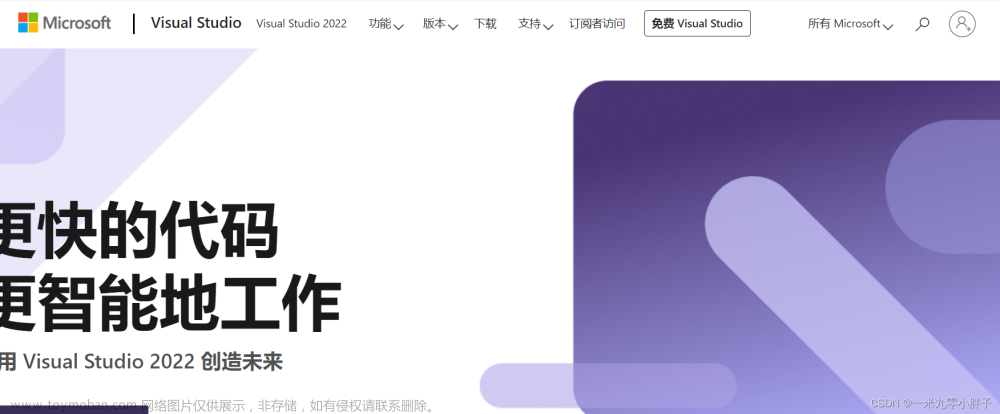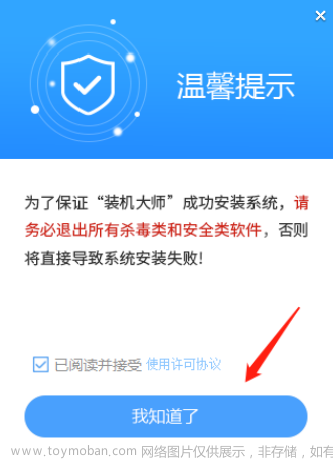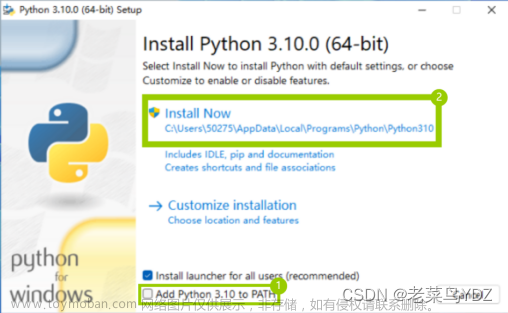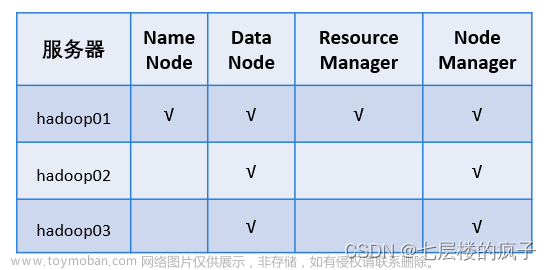步骤如下:
1.安装OpenSSH服务端
开始->设置->应用->可选功能->添加功能->OpenSSH服务端

 文章来源:https://www.toymoban.com/news/detail-441875.html
文章来源:https://www.toymoban.com/news/detail-441875.html

因为我本地已经安装过了,所以就不在安装了。
2. 启动服务
鼠标右键计算机>管理>服务和应用程序>服务
启动如图两个服务。
3. 测试
用xftp/xshell连接
基本信息配置如下(sftp默认端口为:22):
补充说明:如果点击提示找不到匹配的outgoing encryption算法?
解决办法如下,添加加密算法:
如果连接后中文乱码,在选项中勾选UTF-8,点击确定。
配置初始化打开的文件夹,在选项中,配置远程文件夹路径(可选):
最后点击连接。
sftp本地搭建成功!文章来源地址https://www.toymoban.com/news/detail-441875.html
到了这里,关于win10本地搭建SFTP的文章就介绍完了。如果您还想了解更多内容,请在右上角搜索TOY模板网以前的文章或继续浏览下面的相关文章,希望大家以后多多支持TOY模板网!